Cara Downgrade iOS - Poin 100
Memang cukup mengasyikan bila kita mengupas mengenai Cara Downgrade iOS karena para bijak berkata; 'ketika murid siap guru datang' Tentu Anda sudah tahu maksud dari kata tersebut bukan? Untuk itu mari kita buka pikiran selebar-lebarnya untuk menerima informasi baru, karena pikiran yang terbukalah yang bisa menerima hal-hal baru. Oke mari kita simak bersama-sama pembahasannya dibawah ini.
Uraian Lengkap Cara Downgrade iOS
Jika kamu menyesal setelah memasang pembaruan iOS, ikuti cara downgrade ini untuk menurunkan versi iOS seperti semula tanpa kehilangan data apapun.
Mau bagaimanapun, pembaruan Apple biasanya akan memberikan fitur-fitur terbaru yang keren dan juga peningkatan kinerja dan keamanan untuk iPhone atau iPad kamu.
Namun, ada kalanya pembaruan iOS tidak berjalan mulus untuk perangkat kamu, baik ada bug atau kamu merasa lebih nyaman dengan versi iOS sebelumnya.
Jika kamu sudah terlanjur memasang pembaruan iOS dan ingin menurunkan ke versi iOS sebelumnya, kamu dapat melakukan beberapa langkah di bawah ini.
Cadangkan Sebelum Mengunduh
Peringatan paling besar tentang penurunan versi iOS yaitu semua data akan dikembalikan ke pengaturan pabrik.
Namun jika kamu memiliki cadangan data dari versi iOS sebelumnya maka kamu dapat memulihkan data tersebut.
Jadi, sebelum melakukan proses upgrading dan downgrading versi iOS, pastikan kamu sudah mencadangkan data baik foto, video, atau file penting lain yang ada di perangkat kamu.
Download versi iOS Sebelumnya
Untuk mendapatkan file iOS versi sebelumnya, kamu dapat mengunduhnya di ipsw.me yang merupakan sebuah situs yang menyediakan berbagai file iOS.
Agar lebih mudah untuk mengunduh file iOS di situs tersebut, sebaiknya gunakan PC atau Mac kamu.
1. Pilih Perangkat Kamu
Langkah pertama yang harus kamu lakukan yaitu memilih model yang tepat dari perangkat yang kamu gunakan.
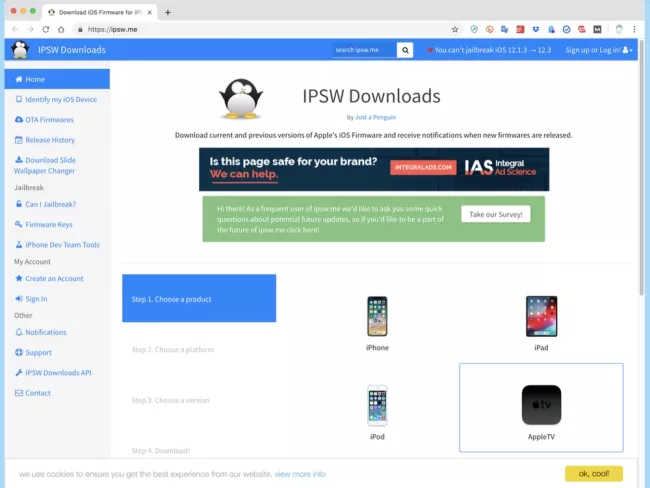
2. Pilih Versi iOS
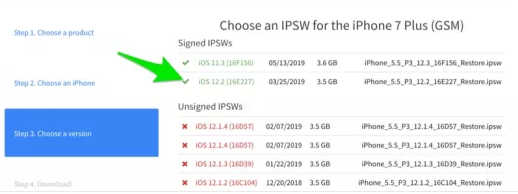
Selanjutnya yaitu memilih versi iOS yang ingin kamu gunakan. Pastikan kamu menggunakan versi iOS dengan Signed IPSWs yang bertanda centang.
3. Klik Tombol Download
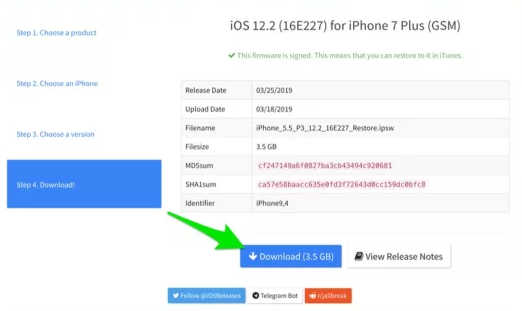
Klik tombol download yang ada lalu simpan file tersebut pada folder yang kamu inginkan.
Setelah proses download versi iOS yang kamu butuhkan selesai, berikutnya yaitu melakukan proses cara downgrade ios perangkat kamu.
Masuk ke Mode Recovery
Langkah selanjutnya dalam proses penurunan versi iOS yaitu dengan menempatkan iPhone atau iPad kamu dalam Mode Recovery.
Terlebih dahulu matikan perangkat iOS kamu, lalu sambungkan dengan PC atau Mac.
Langkah selanjutnya yaitu tergantung dengan model perangkat yang kamu gunakan.
- iPhone 8 atau yang lebih baru: Tekan dan lepaskan tombol Volume Up, tekan dan lepaskan tombol Volume Down, lalu tekan dan tahan tombol Samping hingga koneksi ke layar iTunes muncul.
- iPhone 7 dan iPhone 7 Plus: Tekan dan tahan tombol Sisi dan tombol Volume Down hingga koneksi ke layar iTunes muncul.
- iPhone 6s atau yang lebih lama, iPad, dan iPad Touch: Tekan dan tahan tombol Home dan Samping hingga koneksi ke layar iTunes muncul.
- iPad Pro 11-inch atau iPad Pro 12.9-inch: Tekan dan lepaskan tombol Volume Up, tekan dan lepaskan tombol Volume Down, lalu tekan dan tahan tombol Atas atau Samping hingga tersambung ke layar iTunes.
Menurunkan Versi iOS ke Versi Sebelumnya
Setelah memasuki tahap akhir ini, tidak ada lagi cara untuk kembali atau membatalkan proses downgrading, jadi pastikan kamu sudah mencadangkan foto, video, dan file penting lainnya yang ada di perangkat iOS kamu.
Setelah perangkat iOS kamu berhasil masuk ke Mode Pemulihan, maka seharusnya jendela iTunes akan muncul secara otomatis di komputer kamu.
Namun jika tidak kamu bisa membukannya sendiri setelah perangkat iOS kamu benar-benar terhubung.
Bersamaan dengan jendela iTunes yang terbuka, biasanya akan muncul pesan untuk melakukan update atau restore.
1. Tahan tombol Shift (PC) atau Option (Mac) lalu klik tombol Restore.
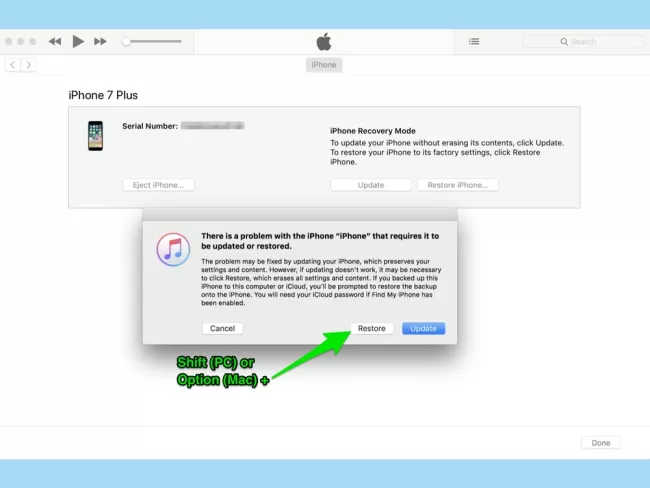
2. Cari dan pilih file IPSW yang sudah kamu download sebelumnya, lalu klik Open.
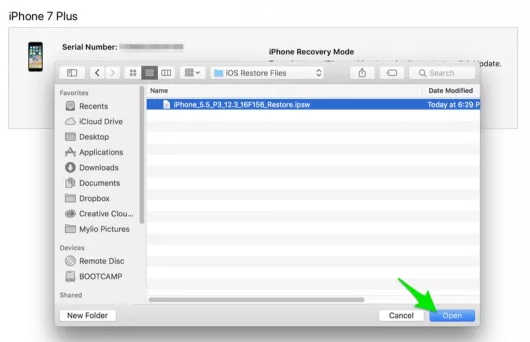
3. Klik Restore
Untuk menjalankan proses downgrading iOS ke versi yang kamu inginkan, klik tombol Restore.
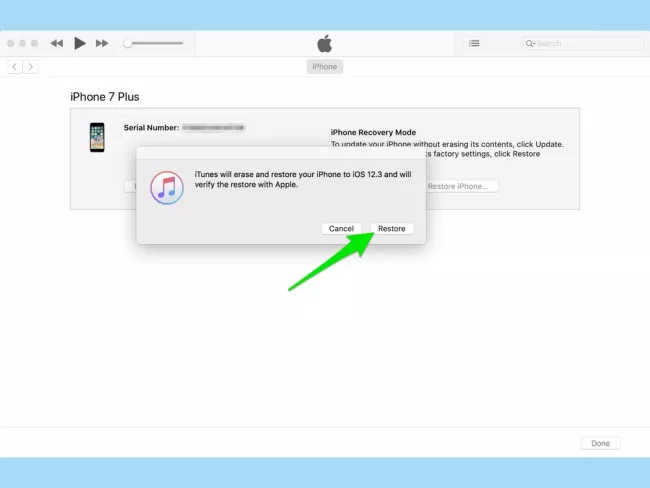
Setelah itu tunggu hingga proses downgrading versi iOS selesai. Jika kamu memiliki cadangan perangkat yang sudah kamu arsipkan dari versi iOS sebelumnya, maka kamu bisa memulihkan file iphone nya.
Namun jika kamu tidak memiliki cadangan data, kamu hanya perlu melanjutkan proses dan mengatur perangkat iOS kamu layaknya perangkat baru.
Dengan melakukan langkah-langkah di atas secara runtut, kini perangkat iOS kamu akan berjalan dengan menggunakan versi iOS yang kamu inginkan.
The post Cara Downgrade iOS appeared first on Berakal.
ARTIKEL PILIHAN PEMBACA :- Mass Wasting - Poin 100
- Hakikat Bangsa Dan Negara - Poin 100
- Rumah Adat Papua - Poin 100
- Game Pokemon Go Capai Kesuksesan, Ini 4 Pelajaran yang Bisa Kita Ambil - Poin 100
- Cara Mount File ISO - Poin 100
- Fermentasi Adalah - Poin 100
- Batik Lukis - Poin 100
- 12 Jenis-Jenis Bukti Transaksi Beserta Contohnya Lengkap - Poin 100
- Produk adalah - Poin 100
Comments
Post a Comment